Pallas® XML Workspace (Arbeitsbereich) Dateien enthalten immer alle Informationen einer Baumaßnahme. Die Export-Funktion erlaubt es somit, für das gewählte Leistungsverzeichnis alle Daten aus der Ausschreibung, den Bieterinformationen und Preisen als auch der Bauabrechnung, wie Aufmaße und Rechnungen, in eine einzige codierte und komprimierte XML-Datei zu schreiben. Eine solche Datei (mit der Endung "axml") kann von allen Pallas® Editionen mit der selben Versionsnummer (Online - Basic - Professional) einheitlich verarbeitet werden.
Hinweis:
Ist ARCHITEXT Pallas mit einem mehrstufigen Rechte und Rollen-Konzept eingerichtet, werden für das gewählte Leistungsverzeichnis nur die Daten aus der aktuellen Stufe in die XML-Workspace-Datei geschrieben.
Zum Exportieren eines Leistungsverzeichnisses im XML Workspace-Format, klicken Sie mit der rechten Maustaste auf das Leistungsverzeichnis und wählen Sie im Kontextmenü unter LV exportieren die Funktion XML Workspace:
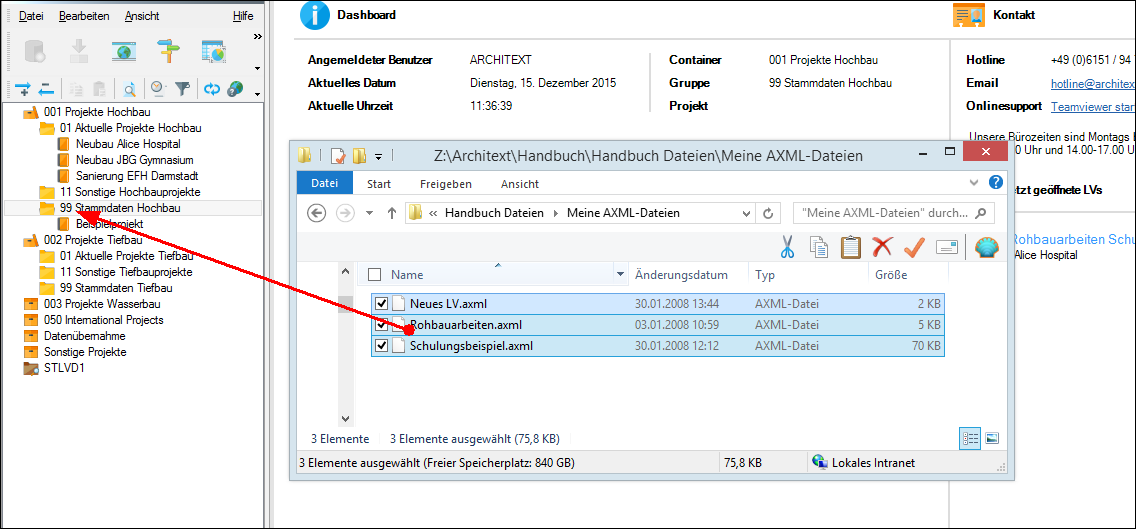
Abbildung: LV als XML Workspace exportieren
Speichern Sie anschließend das LV auf einem Datenträger. Die Datei erhält automatisch die Endung "axml".
Leistungsverzeichnis als XML Workspace importieren:
Zum Importieren eines Leistungsverzeichnisses, das zuvor als XML Workspace exportiert wurde, klicken Sie mit der rechten Maustaste auf ein Projekt oder ein Leistungsverzeichnis und wählen Sie im Kontextmenü unter LV importieren die Funktion XML Workspace. Markieren Sie anschließend im Öffnen-Dialog die XML Workspace Datei (Endung axml) und bestätigen Sie mit Öffnen.
Nach dem Import einer XML Workspace Datei wird automatisch gefragt, ob das (zuletzt) importierte LV auch gleich geöffnet werden soll.
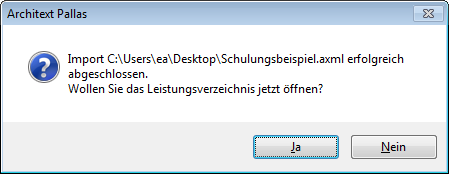
Leistungsverzeichnis als XML Workspace per "Drag and Drop" importieren
Sie können Leistungsverzeichnisse, die zuvor als XML Workspace exportiert wurden, auch per "Drag and Drop" importieren. Markieren Sie dazu die Workspace Datei(en) im entsprechenden Verzeichnis (z.B. im Windows Explorer). Ziehen Sie die Workspace-Datei(en) mit gedrückter linker Maustaste auf das Projekt, in das die Workspace-Datei(en) importiert werden soll(en) und lassen Sie die linke Maustaste los:
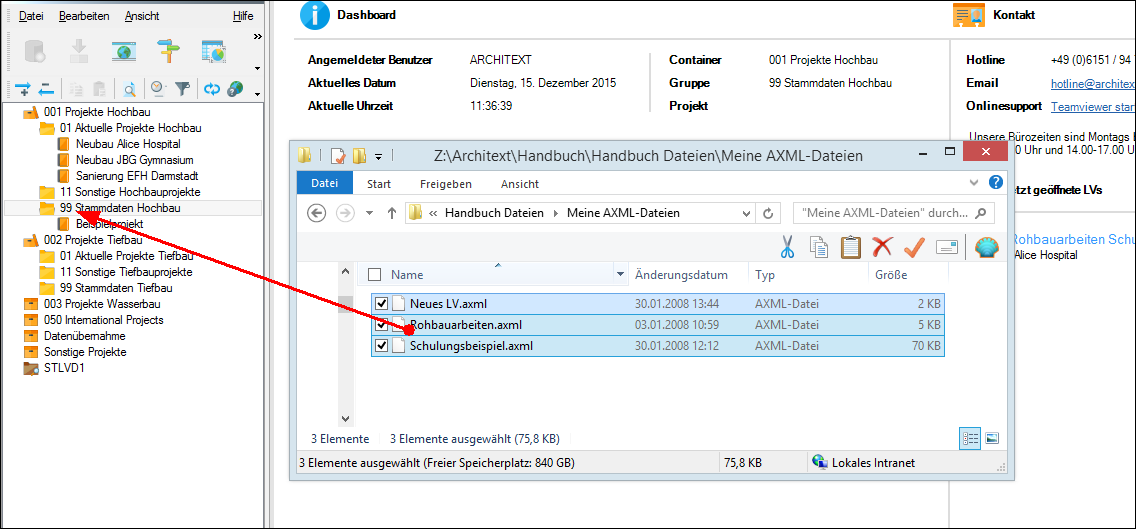
Abbildung: XML Workspace per "Drag and Drop" importieren
Hinweis:
Sie können ein Leistungsverzeichnis auch direkt aus MS-Outlook per "Drag and Drop" importieren, indem Sie die Workspace-Datei aus der Anlage festhalten und auf den entsprechenden Projektordner in ARCHITEXT Pallas ziehen.
Hinweis:
Wenn Sie beim Exportieren eines Leistungsverzeichnisses die Funktion XML Workspace & LV sperren wählen, wird das Leistungsverzeichnis nach dem Exportieren zunächst für die weitere Bearbeitung gesperrt. Es kann dann nur noch lesend geöffnet werden (um z.B. Positionen in ein anderes LV zu kopieren).
Diese Funktion kann sehr hilfreich sein, wenn Sie z.B. das Leistungsverzeichnis auf einem anderen PC in eine ARCHITEXT Pallas® Installation einspielen möchten. So können Sie beispielsweise auf der Baustelle die Aufmaße zu erfassen und es gleichzeitig gegen Änderungen in der Datenbank Ihrer Netzwerkinstallation zu schützen.
Die Sperre für dieses Leistungsverzeichnis kann nur dadurch aufgehoben werden, indem Sie das exportierte Leistungsverzeichnis über die Importfunktion XML Workspace & Sperrung aufheben wieder einlesen. Dazu müssen Sie zunächst das gesperrte Leistungsverzeichnis in der Projekt-Organisation markieren und dann aus dem Kontextmenü unter LV importieren die Funktion XML Workspace & Sperrung aufheben auswählen. Anschließend wählen Sie von Ihrem Datenträger das zuvor mit XML Workspace & LV sperren exportierte und ggf. weiterbearbeitete Leistungsverzeichnis aus.
Beachten Sie, dass Pallas® eine Prüfung durchführt: es kann nur das zuvor exportierte und ggf. in einem anderen Pallas®-System weiterbearbeitete Leistungsverzeichnis wieder eingelesen werden, kein anderes Leistungsverzeichnis kann die Sperrung aufheben. Beachten Sie gleichermaßen, dass beim "Import mit Sperrung aufheben" die bestehenden Daten in der Datenbank durch die, aus der einzulesenden Datei, kommenden Informationen überschrieben werden.